컴퓨터/ 노트북에서 인스타그램 라이브를 하는 방법
컴퓨터나 노트북에서 인스타그램 라이브로 가려고 했는데, 제 기기가 라이브 스트리밍을 지원하지 않는다는 메시지를 받으 신 적이 있습니까? 인스타 라이브를 지원하는 컴퓨터 앱은 없긴 없습니다; 인스타그램은 PC용 웹 버전만 제공합니다. 게다가 웹 버전에는 기능이 한정되어 있습니다. 단, 노트북 또는 데스크톱 컴퓨터에서 임의의 라이브 스트림을 볼 수 있습니다. 그렇기 때문에, 만약 여러분이 컴퓨터 웹 버전을 통해 인스타그램 라이브 스트림을 시작하려고 한다면, 문제를 맞닥뜨릴 것 입니다.
다행스럽게도 오늘날에는 노트북, 컴퓨터 또는 맥북에서 인스타그램 라이브에 사용할 수 있는 몇 가지 소프트웨어와 도구가 있습니다. 컴퓨터 화면에서 라이브 스트림을 활성화하면 다음과 같은 이점을 얻을 수 있습니다:
- 최고 품질의 라이브 영상과 사운드를 제공합니다.
- 바탕 화면은 삼각대와 같은 도구가 필요하지 않고, 표면적으로 더 안정적으로 영상을 송출 합니다.
- 인터넷은 IG 라이브 방송에 안정적인 연결을 제공하는 데스크톱 장치에서 더 효과적으로 작동합니다.
- 노트북 또는 컴퓨터를 특정 기술적인 품질을 갖춘 양호한 기기로 연결할 수 있습니다.
그렇기에, 여기서는 인스타그램에서 PC 또는 노트북에서 스트리밍하는 방법에 대해 네 가지 방법을 공유하고 있습니다.
방법 1: Yellow Duck을 사용해서 PC에서 인스타그램 라이브 스트리밍 (OBS 사용)
Yellow Duck 프로그램은 노트북, 맥북, 컴퓨터, Linux 및 기타 많은 장치에서 인스타그램 라이브를 수행하는 데 도움이 됩니다. Yellow Duck 을 이용해서 인스타그램 스트리밍을 실행하면, 쉽게 프리미엄 라이브 영상 스트리밍 서비스나 웹사이트와 비슷한 경험을 할 수 있습니다. 다른 프로그램인 OBS 스튜디오와 함께 사용되고 있습니다. 반면 옐로우 덕은 스트림 링크를 생성합니다.
한편, OBS 스튜디오는 IG 라이브의 제작에 임하고 있습니다. 화면 해상도를 선택할 수도, 화면 녹화를 유효하게 할 수도 있습니다. 이러한 도구는 윈도우, Linux 및 맥북 OS와 호환되며 명확한 인터페이스를 제공합니다. 그럼 OBS에서 Yellow Duck을 사용하여 노트북이나 컴퓨터에서 인스타그램으로 라이브를 하는 방법을 어떻게 할까요? 다음에 다음 단계를 알려들고 있습니다:
1.Yellow Duck과 OBS Studio를 설치하고 시작합니다.
2.인스타그램 사용자 이름과 비밀번호로 Yellow Duck 앱에 가입하시면 됩니다. 앱에 로그인하여 시작을 눌러서 RTMP 키워드와 링크를 생성합니다.
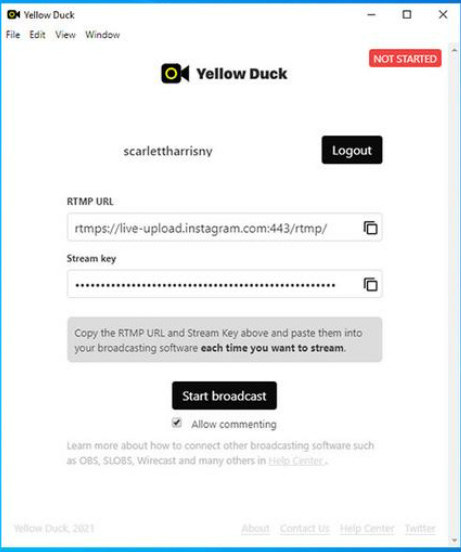
3.OBS Studio를 열고, 브로드 캐스트할지 녹음할지에 따라 적절한 카메라 설정을 선택합니다.
4.소셜미디어의 선택 옵션으로 들어가서 커스텀을 선택합니다. (인스타그램은 목록에 없습니다)
5.Yellow Duck에 들어가서 스트리밍을 실행합니다.
6.키워드와 RTMP 링크를 OBS Studio에 복사합니다.
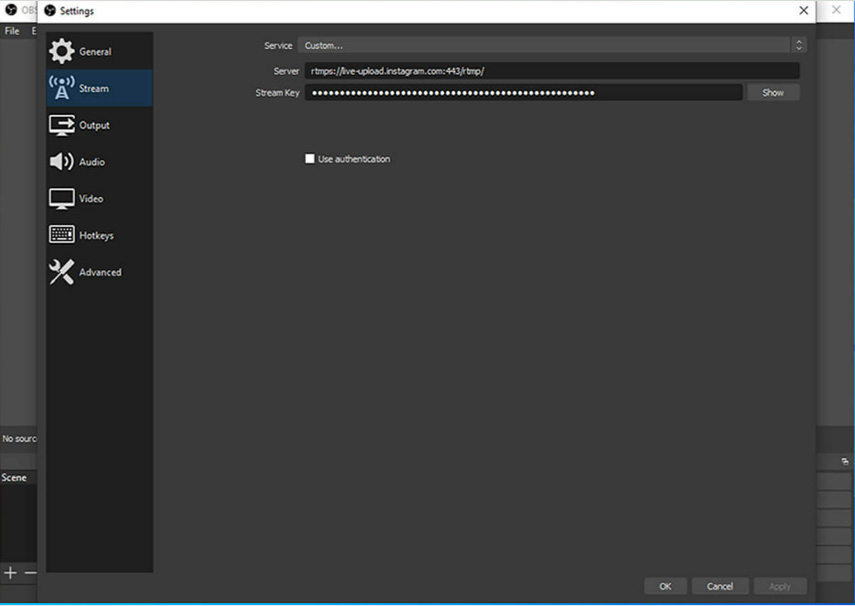
7. 방송 시작 옵션을 클릭하여 Yellow Duck에서 스트리밍을 시작합니다. OBS Studio의 스트리밍 시작 옵션을 선택하면 한 번 팝업할 최적의 카메라 설정 옵션을 선택할 수 있습니다.
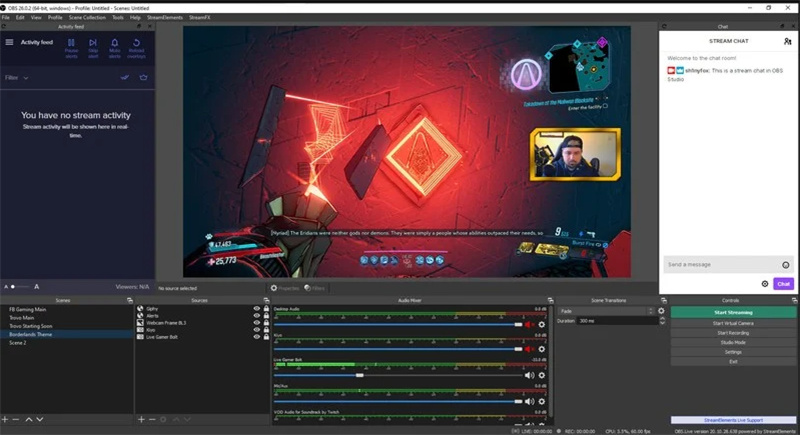
8.인스타그램의 라이브를 종료하려면 OBS Studio의 스트리밍 중지 옵션을 선택합니다. 또한 방송 중기 옵션을 탭하여 Yellow Duck의 스트림을 정지합니다.
방법 2: LoolaTv를 통해서 노트북 또는 PC에서 인스타그램 라이브 실행
컴퓨터상에서 인스타그램을 라이브로 하는 방법에 대한 당신의 질문에 대답하는 또 다른 도구는 LoolaTV입니다. 컴퓨터 화면을 통해 인스타그램에서 스트리밍 할 수 있을 뿐만 아니라 관련된 기능들도 다수 제공하고 있습니다. 그 중 몇 가지 기능은 다음과 같습니다:
- 시청자들의 메시지 보기.
- 최고의 인게이지먼트를 가진 시청자와의 교류.
- 스트리밍 대상 플랫폼을 확인.
- 직관적인 인터페이스를 제공.
이러한 기능은 기본 요금제로 플랫폼 상에서 무료로 이용할 수 있습니다. 더 많은 기능을 위한 프로 또는 프리미엄 플랜을 얻으려면 일정한 요금을 지불해야 합니다. LoolaTV를 사용하여 인스타그램에서 라이브를 실시하는 순서는 다음과 같습니다:
1.LoolaTV의 웹 페이지로 이동 한 후에, 시작하기를 클릭합니다.
2.구글 계정으로 로그인하고 허용하기 를 탭합니다.
3.그런 다음 도구에서 카메라와 마이크를 사용할 수 있도록 하고 시작를 클릭합니다.
4.튜토리얼이 제공됩니다; 다음 버튼을 계속 누른 다음에 끝내기 버튼을 클릭합니다.
5.우측 상단의 기어를 클릭하고 인스타그램을 선택합니다.
6.인스타그램 크롬 확장 기능을 다운로드합니다.
7.인스타그램 계정에 로그인합니다.
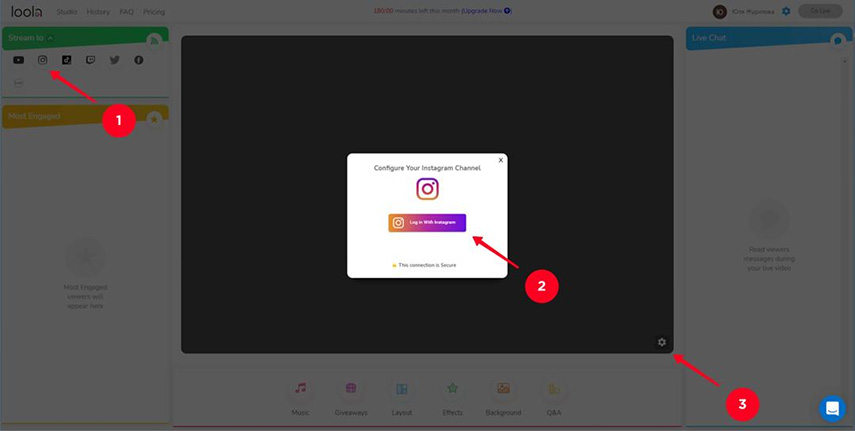
8.LoolaTv 홈페이지에서 스튜디오 탭을 클릭합니다.
9.팝업화면에서 우측 하단 설정 아이콘을 클릭하고, 마이크, 카메라 및 디맨션을 선택합니다.
10.스트리밍 옵션을 열고 인스타그램 아이콘을 선택한 후 라이브 실행을 누릅니다.
방법 3: Bluestacks를 이용해서 컴퓨터에서 인스타그램에서 라이브를 하는 방법
이 도구는 최고의 안드로이드 에뮬레이터로 잘 알려져 있는 도구입니다. Bluestacks은 PC에서 라이브 스트림 인스타그램을 활성화하는 것과 완전히 호환됩니다. 스트리밍 서비스 제공은 물론 안드로이드 게임을 위한 PC게임 포털로도 운영되고 있습니다. 이 도구는 다음과 같은 뛰어난 기능이 있습니다:
- 게임 컨트롤
- 촬영 모드
- 실시간 번역
- MOBA 모드
- 에코모드
- 멀티인스턴스
- 매크로
- 다중-싱크

다음은, Bluestacks을 통해서 컴퓨터에서 인스타그램에서 라이브를 실시하는 방법입니다:
1.블루스택스 공식 사이트에 접속하여 앱을 다운로드하세요.
2.PC/노트북에서 애플리케이션을 실행합니다.
3.플레이 스토어를 열고 인스타그램을 설치합니다.
4.인스타그램 계정에 로그인합니다. 다음으로 + 아이콘을 탭합니다.
5.라이브 실행 선택지가 나옵니다. 라이브 를 클릭하여 스트림을 시작합니다.
방법 4: HitPaw Screen Recorder 및 스트리밍 소프트웨어
스트리밍 소프트웨어는 여러 소스와 요소의 추가를 용이하게 하는 프로 수준의 인스타그램 라이브 스트림 생성을 지원합니다. 인스타그램 라이브를 진행하는 동안 소프트웨어는 전용 임베디드 템플릿 옵션을 제공합니다.
또한 사전에 녹화한 동영상을 스트리밍하여 30개 이상의 플랫폼에서 동시에 라이브 전송할 수 있습니다. 즉, 페이스북, 트위치, 유튜브 등의 다른 인기 플랫폼과 동시에 인스타그램에서 스트리밍할 수 있습니다.

이 소프트웨어에 대해 알아야 할 몇 가지 놀라운 기능이 있습니다:
- 라이브 스트리밍과 녹음을 동시에 지원합니다.
- 라이브 스트리밍용으로 여러 플랫폼과 호환됩니다.
- 강의, 웹사이트, 영상통화, 화면에 나타나는 모든 내용을 캡쳐하여 기록할 수 있습니다,
- 게임 플레이의 하이라이트를 기록하고 다른 사람과 공유할 수 있습니다.
- 라이브 스트리밍과 화상 채팅을 가능하게 하는 가상 웹 카메라를 제공합니다.
그렇다면 노트북/컴퓨터에서 HitPaw 화면 녹화기를 통해 인스타그램에서 라이브를 할 수 있나요? 대답은, 네입니다. 아래에서 방법을 소개합니다:
1. 컴퓨터/노트북에서 HitPaw 화면 녹화기를 다운로드해서, 컴퓨터에서 실행합니다.
2. “라이브 스트리밍” 옵션을 선택하고 소스 추가를 탭하여 라이브 스트림의 소스를 추가합니다.
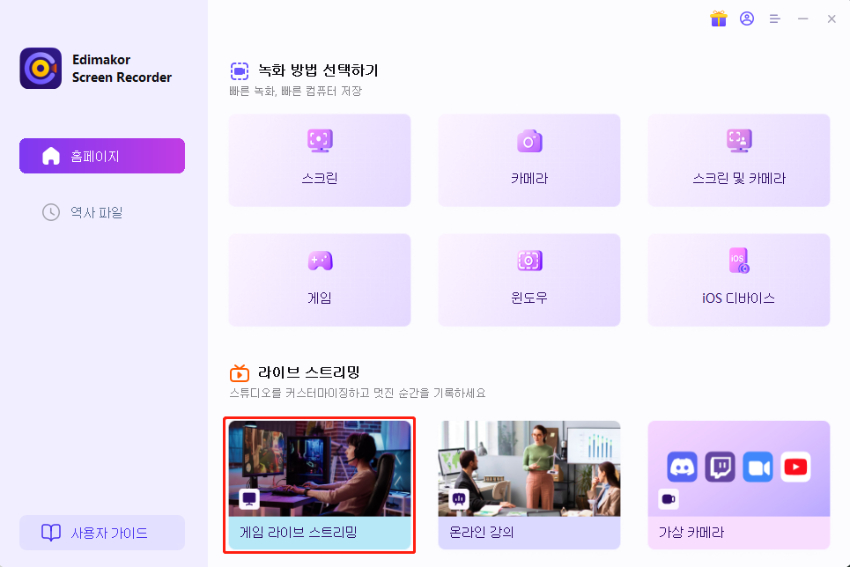
- 화면: 소스 추가 > 화면 > 스페이스 바를 눌러 전체 스크린을 표시하고 사용자 지정 스크린을 장시간 클릭합니다.
- 게임 : 소스 추가 > 게임 > 게임 선택의 순서로 선택합니다.
- iOS 디바이스: 소스 추가 > iOS 기기 > 같은 Wi-Fi를 사용하여 컴퓨터와 아이폰을 연결합니다. (아이폰의의 컨트롤 센터로 이동합니다. 화면 미러링 옵션을 클릭합니다. HitPaw 화면 녹화기를 선택합니다).
- 텍스트 추가: 소스 추가 > 텍스트 >우선 텍스트를 선택합니다.
- 이미지 추가 : 소스 추가 > 이미지 > 원하는 이미지 선택.
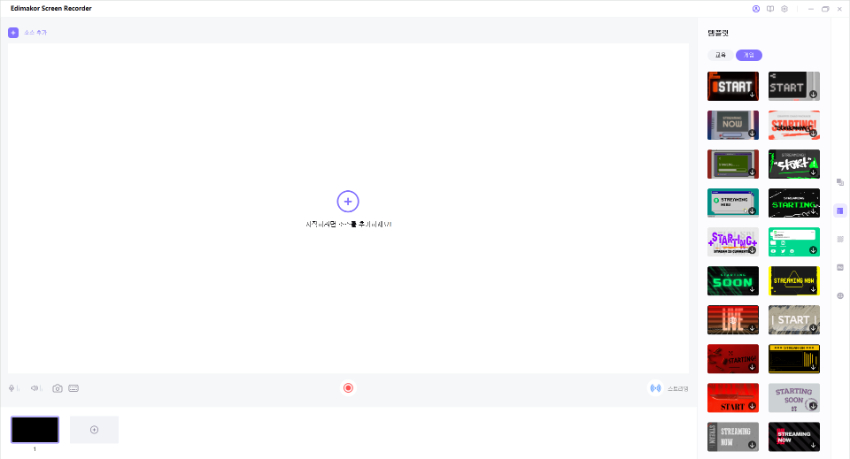
3. 라이브 스트리밍 플랫폼인 인스타그램을 열고, 카메라 목록 아래에 있는 HitPaw 가상 카메라 옵션을 선택합니다. 인스타그램은 플랫폼 목록에 없을 수도 있습니다는 점에 유의하십시오. 이를 해결하려면 Yellow Duck(OBS 포함) 도구를 사용해야 합니다.

4.Yellow Duck을 사용하여 IG 계정에 로그인하여 생성된 스트림 RTMP URL과 스트림 키를 가져옵니다.
5.코드를 복사하여 OBS 스튜디오에 붙여넣습니다.
6.인스타그램에서 스트리밍하려면 OBS Studio을 실행합니다. 소스를 추가하고 동영상 캡처 장치를 선택합니다. 사용 가능한 장치 목록에서 HitPaw 카메라 옵션을 선택합니다.
7.라이브 스트림을 클릭합니다.
인스타그램 라이브 스트리밍에 관련한 FAQ
Q1. 라이브 스트림이란 무엇인가요?
A1. 라이브 스트림에서 사용자는 인터넷을 통해 실시간으로 미디어를 브로드캐스트합니다. 생방송된 미디어는 스트리밍 서비스에서 제공한 기능을 사용하여 기록할 수 있습니다. 라이브 스트림을 사용하면 사용자는 일대일 연결로 여러 사용자와 연결하거나 채팅할 수 있습니다. 오늘날에는 동영상 게임 스트림, TV 방송, 소셜 미디어 동영상 모두가 라이브 스트림으로 발생할 수 있습니다.
Q2. 인스타그램의 라이브 스트림을 컴퓨터에서 보려면 어떻게 해야 하나요?
A2. 컴퓨터로 라이브 스트림을 시청할 수 있는 방법은 몇 가지가 있습니다. 다음과 같은 것들이 있습니다: 1. 크롬 브라우저에서 인스타그램 스토리 라는 확장 기능을 추가합니다. 2. 사용하시는 컴퓨터에서 구글 크롬 브라우저에서 instagram.com 에 접속해 주세요. 라이브 동영상을 탭해서 보세요. 3. 인스타그램 동영상을 다운로드 할 수 있습니다. 브라우저로 라이브 동영상 중 하나를 클릭합니다. 오른쪽 상단 모서리에 있는 다운로드 옵션을 찾습니다. PC에 저장합니다.
결론
위의 모든 소프트웨어/도구들을 이용해서 컴퓨터 또는 노트북에서 인스타그램 라이브를 실행 할 수 있습니다. 하지만 HitPaw screen recorder와 스트리밍 소프트웨어는 최고의 라이브 스트리밍 경험을 만드는데 가장 최적의 도구라고 할 수 있습니다. 다른 옵션과 달리 다양한 템플릿과 소스를 추가하여 스트림의 영향력을 높일 수 있습니다. 이러한 옵션은 라이브 스트리밍 목표를 달성하는 데 도움이 됩니다. 인스타그램에서 노트북/PC로 라이브를 하는 방법에 대한 가이드가 도움이 되었는지 알려주세요.





 HitPaw Edimakor
HitPaw Edimakor HitPaw Screen Recorder
HitPaw Screen Recorder



기사 공유하기:
제품 등급 선택:
김희준
편집장
새로운 것들과 최신 지식을 발견할 때마다 항상 감명받습니다. 인생은 무한하지만, 나는 한계를 모릅니다.
모든 기사 보기댓글 남기기
HitPaw 기사에 대한 리뷰 작성하기